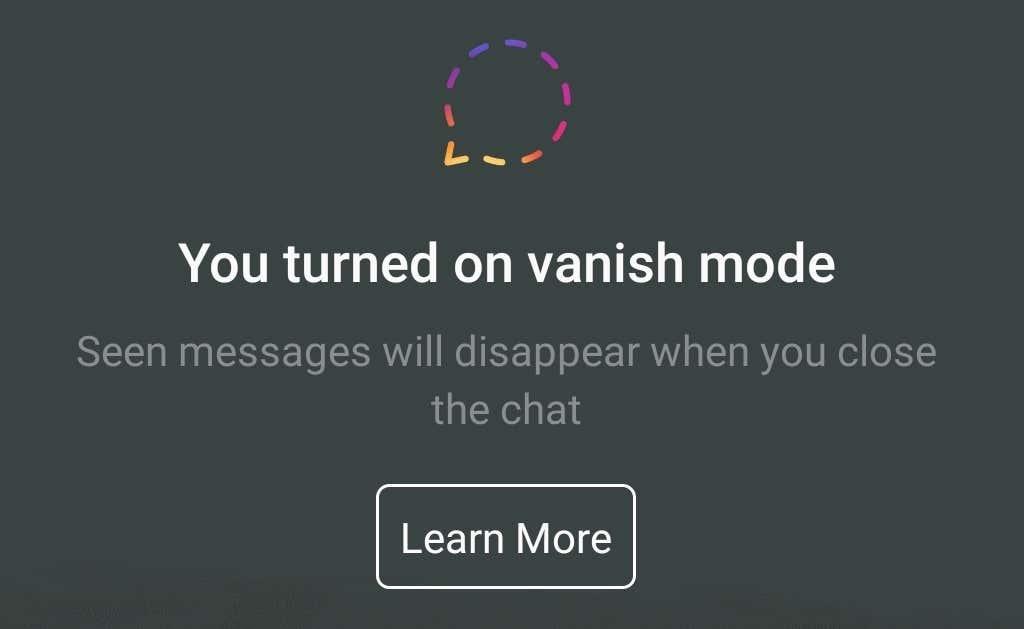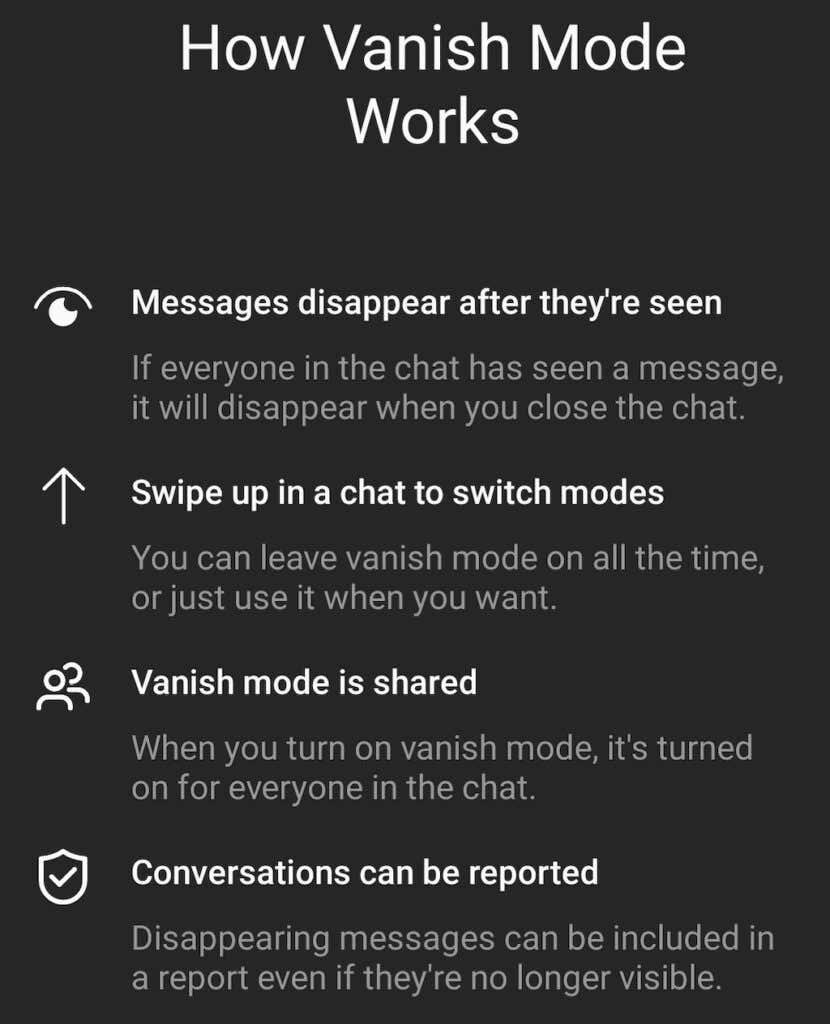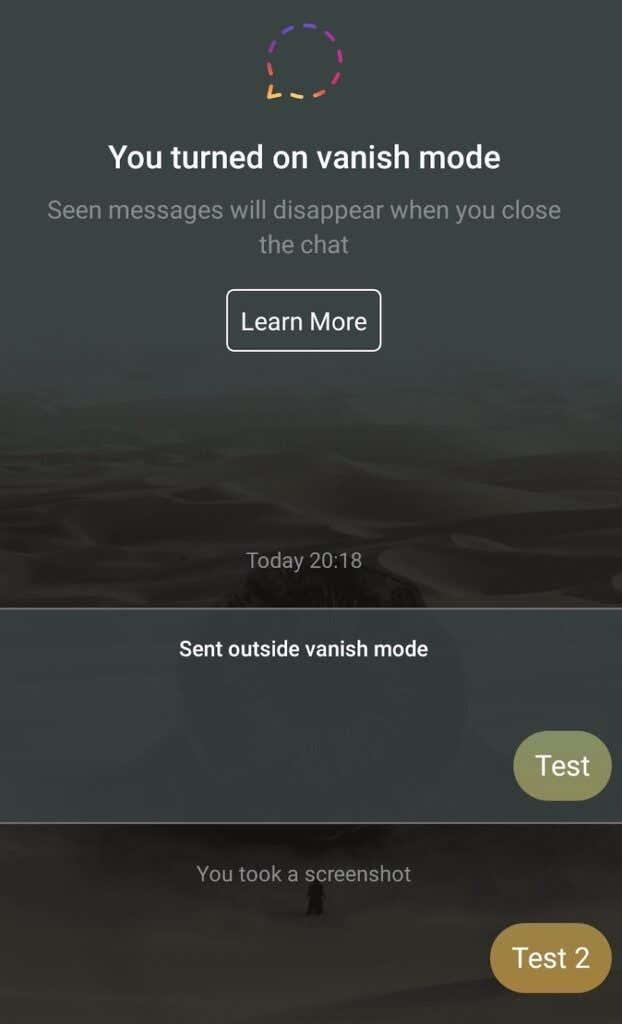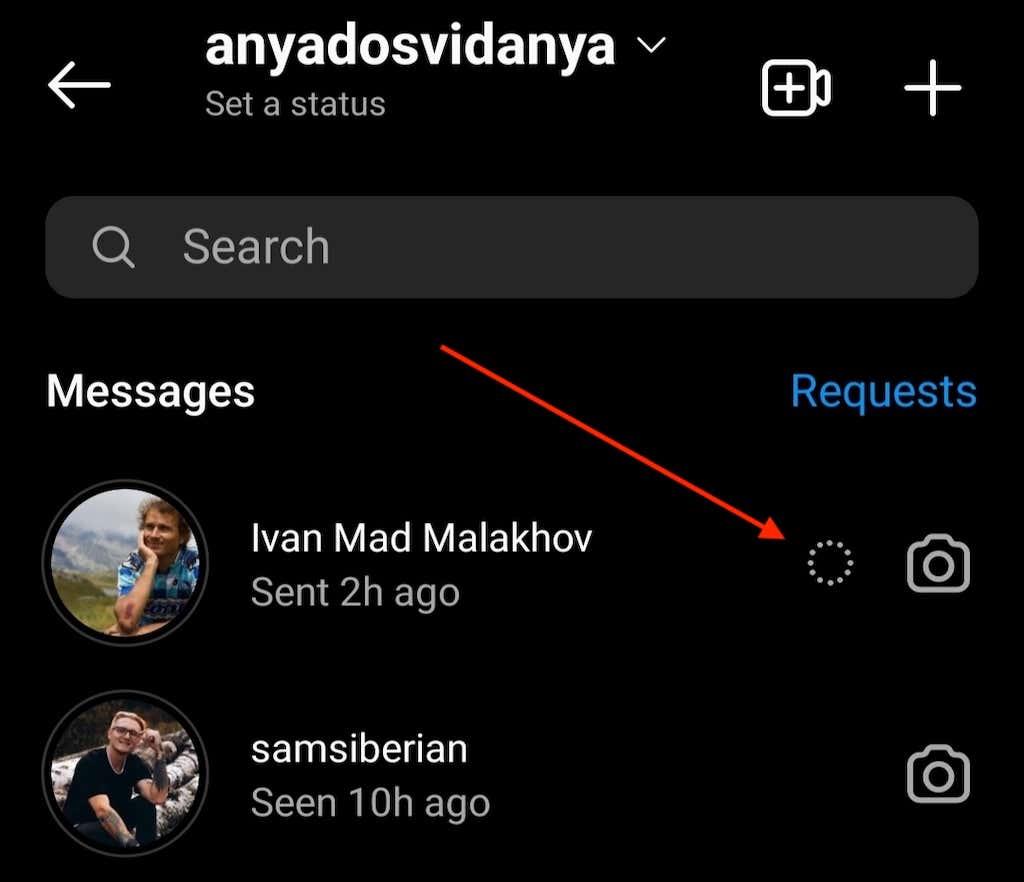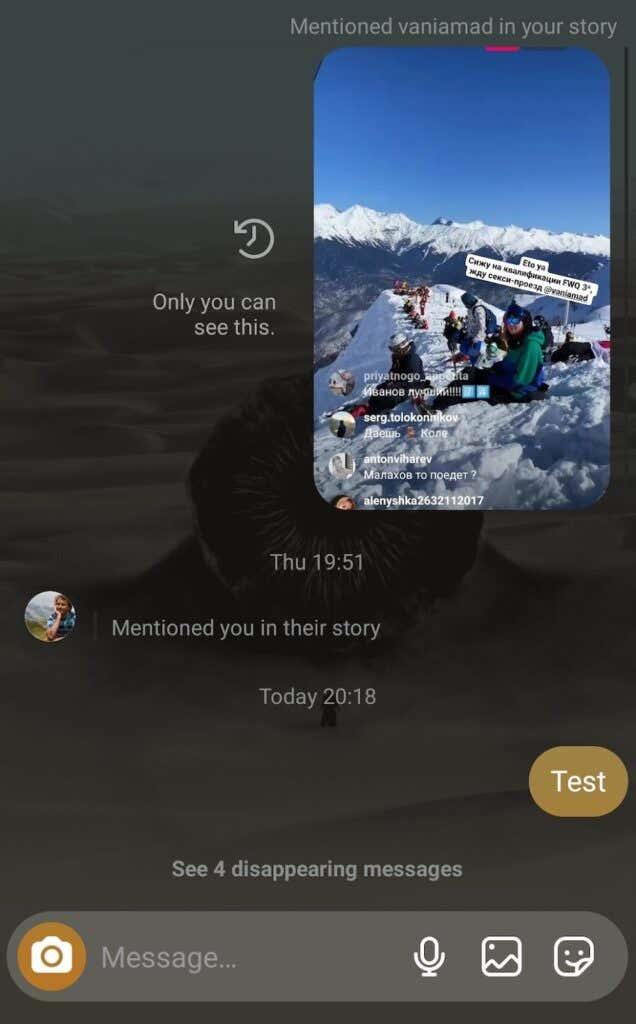Δεν προορίζονται όλα τα μηνύματα και οι συνομιλίες για αποθήκευση. Μερικοί είναι καλύτερο να εξαφανιστούν αφού ολοκληρώσετε τη συζήτηση. Το Instagram παρουσίασε πρόσφατα μια νέα λειτουργία που ονομάζεται Vanish Mode, την οποία μπορείτε να χρησιμοποιήσετε για να στείλετε μηνύματα αυτοκαταστροφής σε άλλους χρήστες.
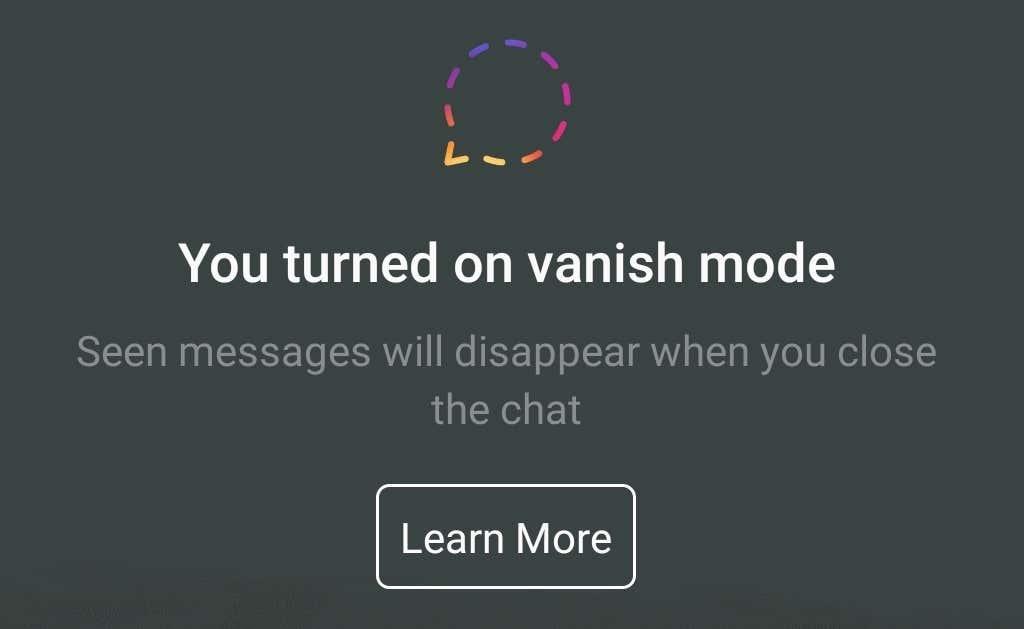
Η λειτουργία Vanish Mode του Instagram είναι παρόμοια με αυτή στο Snapchat, το Facebook Messenger και το Whatsapp και σας επιτρέπει να διαχωρίζετε τις δημόσιες συνομιλίες σας από τις ιδιωτικές στο δίκτυο. Σε αυτό το άρθρο, θα μάθετε περισσότερα σχετικά με αυτήν τη δυνατότητα, πώς λειτουργεί η λειτουργία εξαφάνισης και γιατί πρέπει να τη χρησιμοποιείτε στο Instagram.
Τι είναι η λειτουργία Vanish Mode στο Instagram;
Η δυνατότητα αποστολής αυτοκαταστροφικών μηνυμάτων εισήχθη νωρίτερα στο Facebook Messenger. Ήταν θέμα χρόνου να εμφανιστεί στο Instagram.
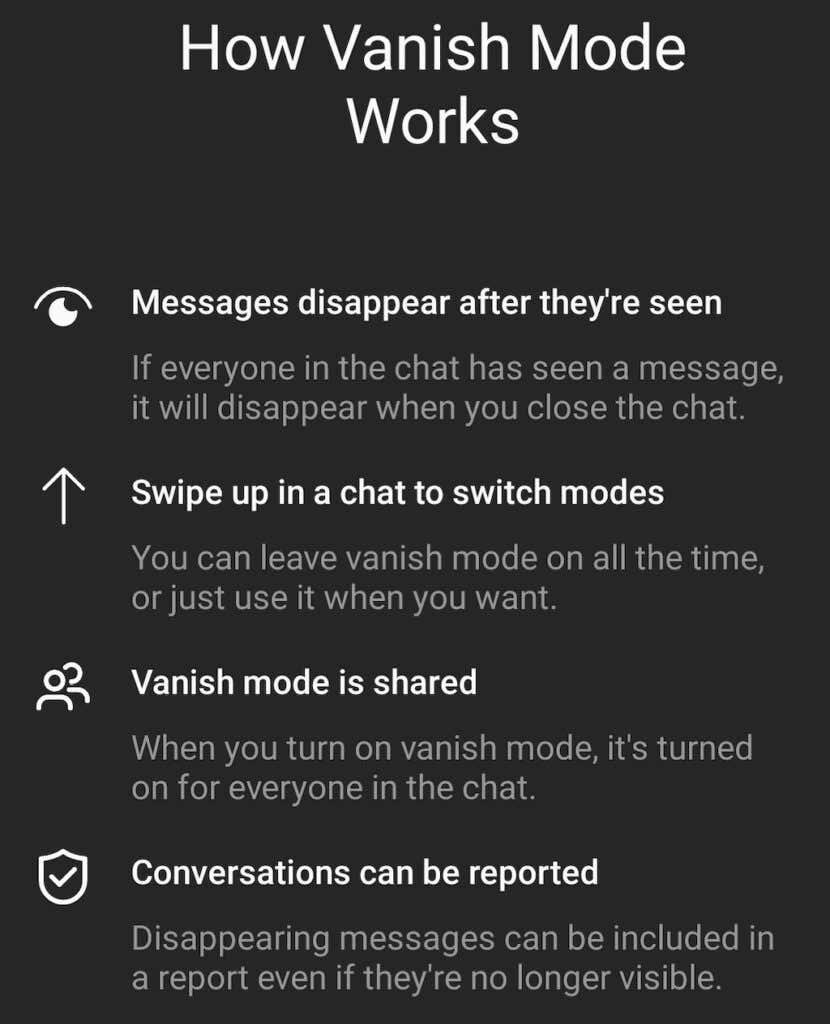
Από προεπιλογή, η λειτουργία εξαφάνισης είναι απενεργοποιημένη και πρέπει να την ενεργοποιήσετε με μη αυτόματο τρόπο προτού ενεργοποιήσετε τη λειτουργία εξαφανιζόμενων μηνυμάτων. Τα μηνύματα στη συνομιλία εξαφανίζονται αφού τα δουν όλοι στη συνομιλία και αφού κλείσει η συνομιλία. Ακολουθούν μερικά ακόμη πράγματα που πρέπει να γνωρίζετε για τη λειτουργία Vanish Mode του Instagram:
- Μπορείτε να χρησιμοποιήσετε τη λειτουργία εξαφάνισης μόνο σε συνομιλίες ένας προς έναν. Δεν υπάρχει τρόπος να χρησιμοποιήσετε τη λειτουργία Vanish σε ομαδικές συνομιλίες με περισσότερα από δύο άτομα.
- Η λειτουργία Vanish Mode είναι διαθέσιμη μόνο για άτομα που ακολουθούν ο ένας τον άλλον στο Instagram. Προστατεύει τους χρήστες του Instagram από ανεπιθύμητα μηνύματα από αγνώστους.
- Όταν κάποιος ενεργοποιεί τη λειτουργία εξαφάνισης σε μια συνομιλία, μπορείτε να επιλέξετε να αποδεχτείτε ή να αρνηθείτε την πρόσκληση. Με αυτόν τον τρόπο, έχετε τον πλήρη έλεγχο του τι γίνεται ιδιωτικό και τι παραμένει δημόσιο.
- Και οι δύο θα ειδοποιηθείτε όταν κάποιος τραβήξει ένα στιγμιότυπο οθόνης σε λειτουργία εξαφάνισης.
- Τα μηνύματα που αποστέλλονται σε λειτουργία εξαφάνισης μπορούν να αναφέρονται ακόμα και αν δεν είναι πλέον ορατά. Μπορείτε ακόμα να αποκλείσετε ένα άτομο και να αναφέρετε τη συνομιλία σας μαζί του εάν δεν αισθάνεστε ασφαλείς, ακόμα κι αν ολόκληρη η συνομιλία έγινε σε λειτουργία εξαφάνισης.
Γιατί να χρησιμοποιήσετε τη λειτουργία Vanish Mode στο Instagram;
Εάν ανησυχείτε για την ασφάλεια και το απόρρητο των δεδομένων που μοιράζεστε στο Instagram, η λειτουργία Vanish Mode είναι μια λειτουργία που πρέπει να χρησιμοποιήσετε.
Μπορεί να υπάρχουν πολλοί λόγοι για τους οποίους μπορεί να θέλετε να χρησιμοποιήσετε τη λειτουργία εξαφάνισης σε μια συνομιλία. Για παράδειγμα, αν ανησυχείτε μήπως άλλα άτομα κατασκοπεύουν τη δραστηριότητά σας στο Instagram και περνούν από τις συνομιλίες σας, η λειτουργία Vanish Mode μπορεί να σας διευκολύνει.
Ακόμα κι αν είστε 100% σίγουροι ότι είστε το μόνο άτομο που έχει πρόσβαση στο τηλέφωνό σας, ίσως θέλετε να διατηρήσετε ιδιωτικές ορισμένες πληροφορίες που μοιράζεστε στο Instagram. Θα μπορούσε να είναι οτιδήποτε, ξεκινώντας από ένα πάρτι γενεθλίων-έκπληξη και τελειώνοντας με πληροφορίες σχετικά με την εργασία που θέλετε να διατηρήσετε εμπιστευτικές σε περίπτωση που ο λογαριασμός σας παραβιαστεί .
Τέλος, αν είστε εσείς οι ίδιοι δημόσιο πρόσωπο σαν επιρροή κοινωνικών μέσων , υπάρχουν πληροφορίες που μπορεί να θέλετε να αφήσετε εκτός του ιστορικού συνομιλιών του Instagram. Χρησιμοποιώντας τη λειτουργία Vanish Mode, μπορείτε να εκτελέσετε με ασφάλεια τις ιδέες σας για μια νέα ανερχόμενη ανάρτηση στο TikTok από τα έμπιστα άτομα σας χωρίς να ανησυχείτε ότι θα διαρρεύσουν στο κοινό προτού μπορέσετε να τις εκτελέσετε.
Πώς να χρησιμοποιήσετε τη λειτουργία εξαφάνισης στο Instagram
Για να μπορέσετε να χρησιμοποιήσετε τη λειτουργία Vanish Mode, πρέπει να την ενεργοποιήσετε σε μια συνομιλία Instagram. Να θυμάστε ότι η ενεργοποίηση της λειτουργίας Vanish Mode σε μία συνομιλία δεν σημαίνει ότι ενεργοποιείται αυτόματα για κάθε άλλη συνομιλία που έχετε στο Instagram. Φροντίστε να ενεργοποιήσετε τη λειτουργία εξαφάνισης για κάθε συνομιλία που θέλετε να διατηρήσετε ιδιωτική.
Επίσης, δεν χρειάζεται να δημιουργήσετε μια νέα συνομιλία για να ενεργοποιήσετε τη λειτουργία εξαφάνισης. μπορείτε να το ενεργοποιήσετε σε οποιαδήποτε υπάρχουσα συνομιλία στο Instagram. Οι οδηγίες για την ενεργοποίηση και απενεργοποίηση της λειτουργίας Vanish Mode είναι ίδιες για χρήστες iOS και Android.
Πώς να ενεργοποιήσετε τη λειτουργία εξαφάνισης
Για να ενεργοποιήσετε τη λειτουργία Vanish Mode στο Instagram, ακολουθήστε τα παρακάτω βήματα.
- Ανοίξτε την εφαρμογή Instagram και μεταβείτε στα DM σας στο Instagram (άμεσα μηνύματα Instagram) επιλέγοντας το εικονίδιο με το συννεφάκι μηνυμάτων στην επάνω δεξιά γωνία της οθόνης.
- Από τη λίστα συνομιλίας, επιλέξτε τη συνομιλία στην οποία θέλετε να ενεργοποιήσετε τη λειτουργία εξαφάνισης.
- Μέσα στο παράθυρο συνομιλίας, σύρετε προς τα πάνω από το κάτω μέρος της οθόνης και αφήστε το δάχτυλό σας για να ενεργοποιήσετε τη λειτουργία εξαφάνισης.
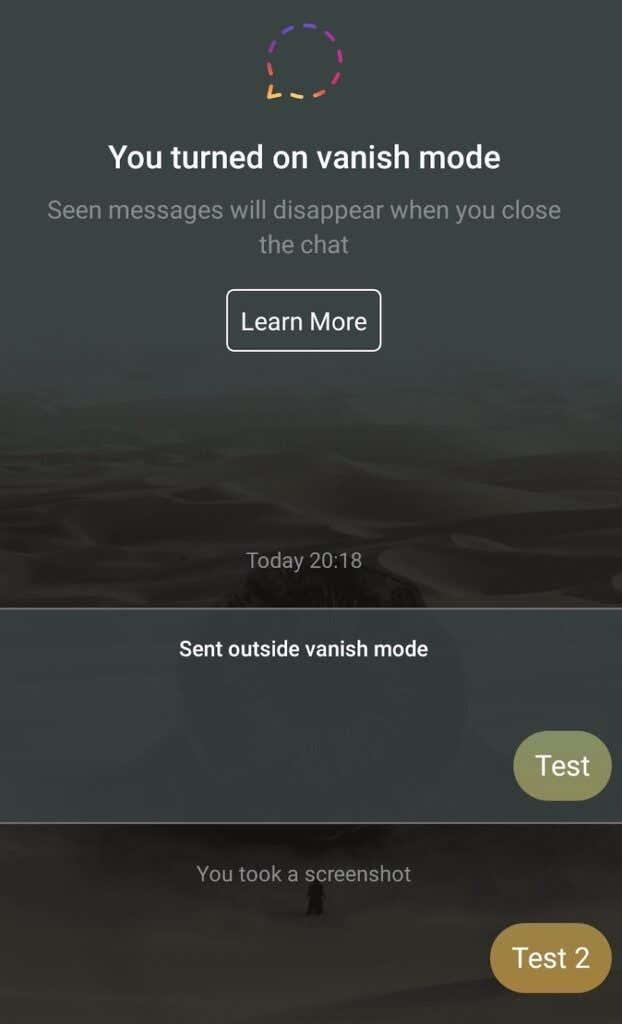
Αντί για την κανονική συνομιλία σας, θα πρέπει να δείτε το μήνυμα Ενεργοποιήσατε τη λειτουργία εξαφάνισης να εμφανίζεται στη συνομιλία. Όταν ενεργοποιήσετε τη λειτουργία Vanish Mode για πρώτη φορά, το Instagram θα αλλάξει το θέμα σε Dark και θα απελευθερώσει πολλά emoji Shush για να σηματοδοτήσει ότι τώρα χρησιμοποιείτε την εφαρμογή σε λειτουργία Vanish.
Ο άλλος χρήστης θα λάβει μια ειδοποίηση με το αίτημά σας για είσοδο στη λειτουργία εξαφάνισης, την οποία μπορεί να αποδεχτεί ή να αρνηθεί. Θα δείτε επίσης έναν μικρό κύκλο με κουκκίδες δίπλα στο όνομά τους στη λίστα συνομιλιών, το οποίο υποδεικνύει ότι έχετε ενεργοποιημένη τη λειτουργία εξαφάνισης σε αυτήν τη συνομιλία.
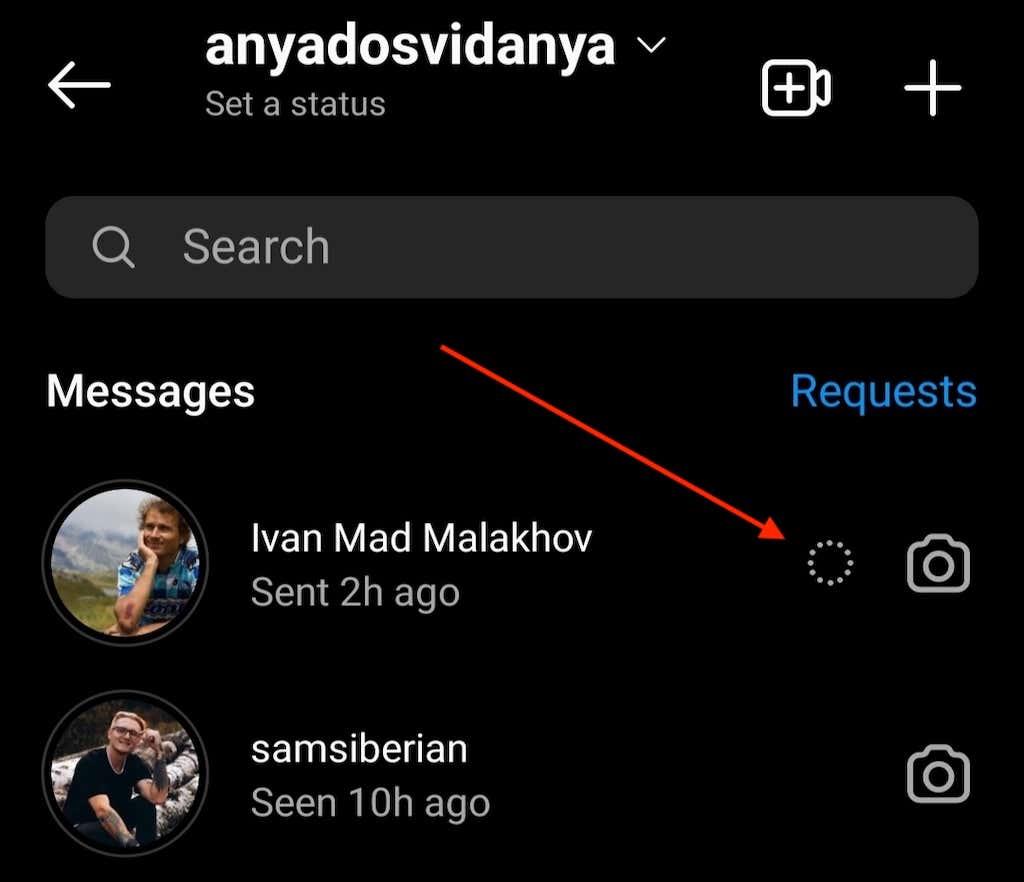
Εάν φαίνεται ότι δεν μπορείτε να ενεργοποιήσετε τη λειτουργία Vanish Mode, ελέγξτε αν χρησιμοποιείτε την πιο πρόσφατη έκδοση του Instagram και εγκαταστήστε τις ενημερώσεις εάν χρειάζεται και, στη συνέχεια, δοκιμάστε να ακολουθήσετε τις παραπάνω οδηγίες άλλη μια φορά.
Πώς να απενεργοποιήσετε τη λειτουργία εξαφάνισης
Εάν μετά από λίγο αποφασίσετε να απενεργοποιήσετε τη λειτουργία Vanish στη συνομιλία σας στο Instagram, δείτε πώς να το κάνετε.
- Ανοίξτε τη συνομιλία Instagram όπου έχετε ενεργοποιημένη τη λειτουργία Vanish Mode.
- Σύρετε προς τα πάνω από το κάτω μέρος της οθόνης μέχρι να εμφανιστεί το μήνυμα Release to απενεργοποιήσετε τη λειτουργία Vanish Mode . Στη συνέχεια, αφήστε το δάχτυλό σας.
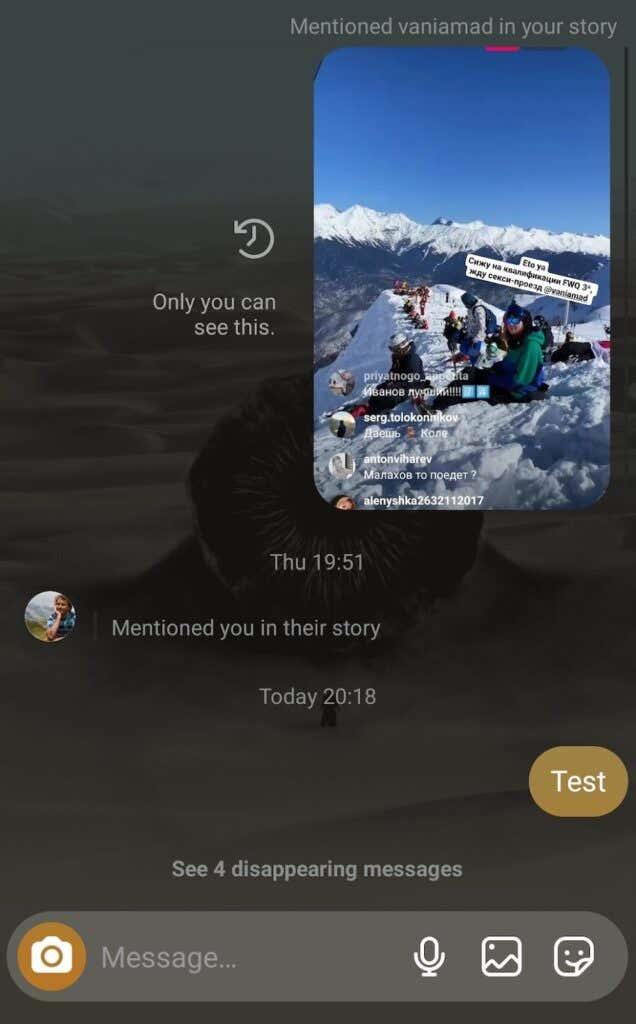
Θα δείτε το νήμα της κανονικής συνομιλίας σας να εμφανίζεται μαζί με τα μηνύματα που αποστέλλονται σε λειτουργία εξαφάνισης. Αφού κλείσετε τη συνομιλία, όλα τα μηνύματα που βλέπετε από τη λειτουργία Vanish Mode θα εξαφανιστούν.

Στη συνέχεια, μπορείτε να στείλετε ένα νέο μήνυμα σε αυτήν τη συνομιλία για να ελέγξετε ότι η λειτουργία εξαφάνισης είναι απενεργοποιημένη.
Προσθέστε ένα επιπλέον επίπεδο απορρήτου στη συνομιλία σας
Εάν ανησυχείτε μήπως παραμείνουν ιδιωτικές οι προσωπικές σας πληροφορίες και δεν τις εμπιστεύεστε στο Instagram, μπορείτε επίσης να δοκιμάσετε να χρησιμοποιήσετε μία από τις κρυπτογραφημένες εφαρμογές συνομιλίας . Θα φροντίσουν να μείνουν μακριά από τα αδιάκριτα βλέμματα τα προσωπικά και ευαίσθητα δεδομένα σας.